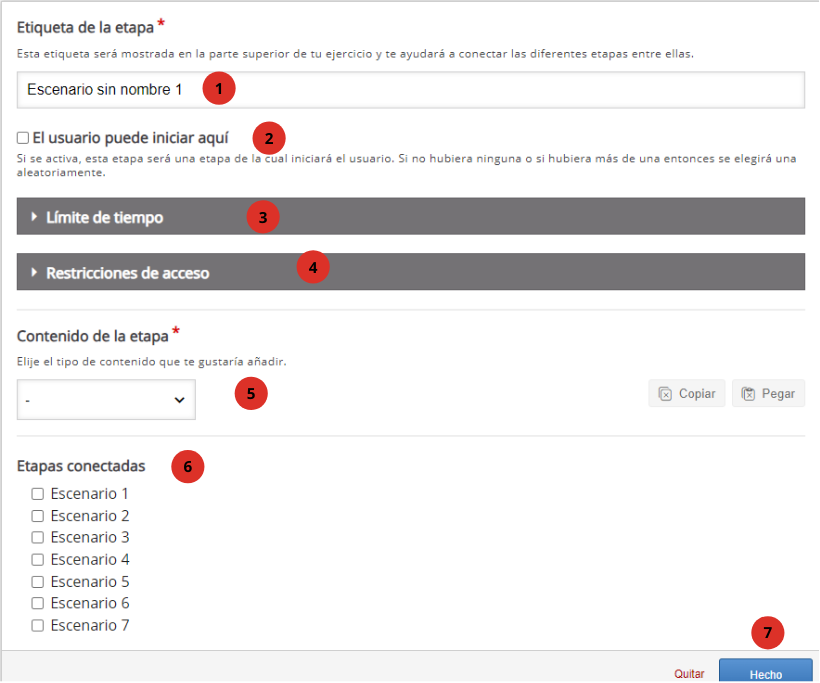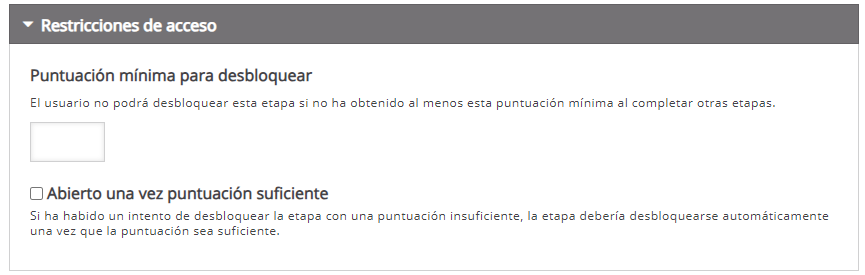Creamos nuestro mapa de juego
Seleccionaremos la pestaña "Paso 2. Mapa del juego". Cada vez que queramos añadir un punto de interés (o Etiqueta de la etapa) a nuestro mapa, haremos clic sobre el icono que se muestra en la imagen y procederemos a configurar ese punto.
Veamos las opciones que tiene cada Etiqueta de la etapa.
- Lo primero será poner el nombre a la etiqueta. El nombre se mostrará en la parte superior del ejercicio y nos ayudará a conectar entre ellas las distintas etapas.
- Marcaremos esta opción "El usuario puede iniciar aquí" si deseamos que el alumno/a pueda iniciar aquí el ejercicio. Podemos marcar tantas etapas de inicio como queramos, o solamente una para que se siga un orden. Si no se marca ninguna, se elegirá una aleatoriamente.
- Al desplegar el menú Límite de tiempo encontraremos una casilla para establecer el límite de tiempo en segundos. Pasado ese tiempo, el ejercicio se cierra y reinicia y el usuario pierde una vida si las vidas son limitadas. También podremos configurar una advertencia de audio cuando falten pocos segundos para que se acabe el tiempo. Para esto deberemos configurar un audio (en la pestaña Imagen de fondo, menú configuración de audio). No es obligatorio configurar límite de tiempo.

- Al desplegar el menú Restricciones de acceso encontraremos la opción Puntuación mínima para desbloquear (si la marcamos, la siguiente etapa no se desbloqueará hasta que en la anteriores etapas no se hayan alcanzado esos puntos) y Abierto una vez puntuación suficiente (si ha habido un intento de desbloquear la etapa con una puntuación insuficiente, la etapa debería desbloquearse automáticamente una vez que la puntuación sea suficiente).